
Τα Windows δεν προσφέρουν έναν ενσωματωμένο τρόπο στους χρήστες να κάνουν ένα παράθυρο πάντα στην κορυφή. Υπάρχουν πολλά εργαλεία τρίτων για αυτό, αλλά είναι συχνά φουσκωμένα και αδέξια. Ας ρίξουμε μια ματιά σε αυτό που λειτουργεί καλά.
Παρόλο που υπάρχουν πολλά εργαλεία εκεί έξω για να παραμείνει το παράθυρο πάντα στην κορυφή, πολλά από αυτά έχουν περάσει πολύ καιρό και δεν λειτουργούν καλά με τις σύγχρονες εκδόσεις των Windows ή Εκδόσεις 64-bit . Δοκιμάσαμε μια ποικιλία εργαλείων, ώστε να μπορούμε να προτείνουμε τα καλύτερα, πιο αξιόπιστα. Είτε θέλετε να χρησιμοποιήσετε μια συντόμευση πληκτρολογίου ή ένα μενού με γραφικά, αυτοί είναι οι ιδανικοί τρόποι για να δημιουργήσετε ένα παράθυρο πάντα στην κορυφή. Και, αυτά τα εργαλεία λειτουργούν σχεδόν σε οποιαδήποτε έκδοση των Windows.
Ένα άλλο γρήγορο πράγμα που πρέπει να σημειωθεί: υπάρχουν μερικές εξαιρετικές εφαρμογές εκεί έξω που μπορούν να κάνουν το παράθυρο να παραμένει πάντα στην κορυφή εκτός από να κάνει άλλα πράγματα. Παραμείνουμε με ελαφριά, δωρεάν εργαλεία που εξυπηρετούν μόνο τη λειτουργία που επιδιώκουμε, αλλά θα σημειώσουμε μερικές από αυτές τις άλλες εφαρμογές αργότερα στο άρθρο σε περίπτωση που σας ενδιαφέρει ή χρησιμοποιείτε ήδη μία.
Με συντόμευση πληκτρολογίου: Αυτόματο κλειδί
ΣΧΕΤΙΖΟΜΑΙ ΜΕ: Ο οδηγός για αρχάριους για τη χρήση ενός σεναρίου AutoHotkey
Χρησιμοποιώντας το εξαιρετικό και χρήσιμο πρόγραμμα AutoHotkey , μπορείτε να δημιουργήσετε ένα σενάριο μιας γραμμής που ορίζει το τρέχον ενεργό σας παράθυρο να είναι πάντα στην κορυφή όταν πατάτε έναν συγκεκριμένο συνδυασμό πλήκτρων. Το σενάριο που προκύπτει είναι ελαφρύ και δεν θα χρησιμοποιήσει πολλούς πόρους ούτε θα προσθέσει περιττή ακαταστασία στο σύστημά σας. Μπορείτε ακόμη και να χρησιμοποιήσετε το AutoHotkey για να μεταγλωττίσετε το σενάριο στο δικό του εκτελέσιμο, εάν δεν θέλετε να συνεχίσει να λειτουργεί το πλήρες πρόγραμμα AutoHotkey - ή εάν θέλετε έναν εύκολο τρόπο να μεταφέρετε το σενάριο μαζί σας σε άλλους υπολογιστές.
Πρώτα, θα χρειαστείτε κατεβάστε και εγκαταστήστε το AutoHotkey .
Όταν τελειώσει, θα πρέπει να δημιουργήσετε ένα νέο σενάριο (εάν χρησιμοποιείτε ήδη το AutoHotkey, μπορείτε να το προσθέσετε σε ένα τρέχον σενάριο ή να δημιουργήσετε ένα νέο). Για να δημιουργήσετε ένα νέο σενάριο, κάντε δεξί κλικ οπουδήποτε στην επιφάνεια εργασίας σας ή σε ένα παράθυρο της Εξερεύνησης αρχείων, μεταβείτε στο μενού "Νέο" και, στη συνέχεια, επιλέξτε την επιλογή "Αυτόματη δέσμη ενεργειών κλειδιού". Δώστε στο νέο αρχείο σεναρίου ό, τι όνομα θέλετε.
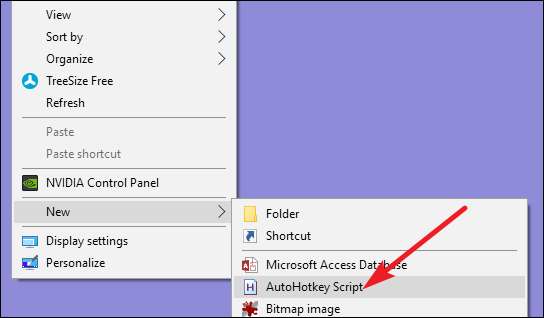
Στη συνέχεια, κάντε δεξί κλικ στη νέα δέσμη ενεργειών AutoHotkey και, στη συνέχεια, επιλέξτε την επιλογή "Επεξεργασία δέσμης ενεργειών". Αυτό ανοίγει το σενάριο για επεξεργασία στο Σημειωματάριο ή σε οποιοδήποτε πρόγραμμα επεξεργασίας χρησιμοποιείτε.
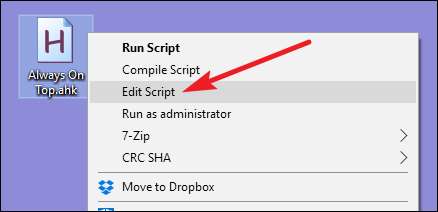
Στο παράθυρο Σημειωματάριο, επικολλήστε την ακόλουθη γραμμή κώδικα στο κάτω μέρος. Στη συνέχεια, μπορείτε να αποθηκεύσετε και να κλείσετε το σενάριο.
^ ΧΩΡΟΣ :: Winset, Alwaysontop, Α
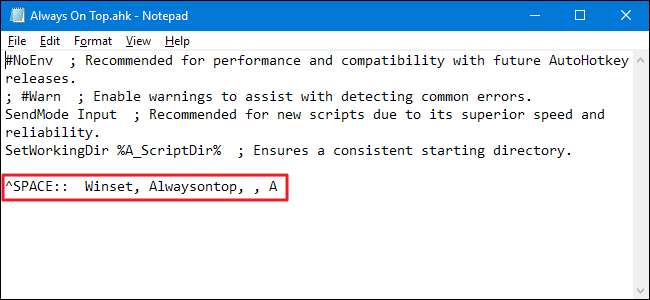
Στη συνέχεια, κάντε διπλό κλικ στο σενάριό σας για να το εκτελέσετε. Θα ξέρετε ότι λειτουργεί επειδή εμφανίζεται ένα πράσινο λογότυπο "H" στο δίσκο του συστήματός σας για να σας ενημερώσει ότι λειτουργεί ως διαδικασία παρασκηνίου.
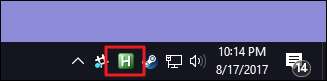
Τώρα μπορείτε να πατήσετε Ctrl + Space για να ορίσετε οποιοδήποτε ενεργό παράθυρο να είναι πάντα στην κορυφή. Πατήστε Ctrl + Space και πάλι ρυθμίστε το παράθυρο να μην είναι πάντα στην κορυφή.
Και αν δεν σας αρέσει ο συνδυασμός Ctrl + Space, μπορείτε να αλλάξετε το
^ ΧΩΡΟΣ
μέρος του σεναρίου για να ορίσετε μια νέα συντόμευση πληκτρολογίου. Συμβουλευτείτε το
Τεκμηρίωση Hotkeys
στον ιστότοπο του AutoHotkey για βοήθεια.
Χρήση ποντικιού: Επιτραπέζιες καρφίτσες
Αν προτιμάτε να χρησιμοποιείτε ένα ποντίκι πάνω από συντομεύσεις πληκτρολογίου, το DeskPins παρέχει έναν εξαιρετικά απλό τρόπο για να κάνετε τα παράθυρα πάντα στην κορυφή, απλώς καρφιτσώνοντάς τα.
Πρώτα, θα πρέπει λήψη και εγκατάσταση του DeskPins . Μετά την εγκατάσταση, προχωρήστε και εκτελέστε το DeskPins. Θα δείτε ότι προσθέτει ένα εικονίδιο καρφίτσας στο δίσκο του συστήματός σας.
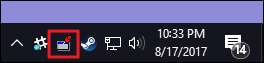
Όταν έχετε ένα παράθυρο που θέλετε να καρφιτσώσετε να είναι πάντα στην κορυφή, κάντε κλικ στο εικονίδιο του δίσκου συστήματος. Ο δείκτης σας μετατρέπεται σε πινέζα και, στη συνέχεια, μπορείτε να κάνετε κλικ σε οποιοδήποτε παράθυρο για να τον καρφιτσώσετε έτσι ώστε να είναι πάντα στην κορυφή. Τα καρφιτσωμένα παράθυρα έχουν στην πραγματικότητα μια κόκκινη καρφίτσα που προστίθεται στη γραμμή τίτλου, έτσι ώστε να μπορείτε να πείτε εύκολα ποια παράθυρα είναι καρφιτσωμένα και ποια όχι.
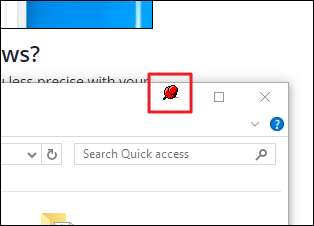
Για να αφαιρέσετε έναν πείρο από ένα παράθυρο, μετακινήστε το ποντίκι σας πάνω από τον πείρο. Ο δείκτης σας θα εμφανίσει ένα μικρό "X" σε αυτό για να σας ενημερώσει ότι πρόκειται να αφαιρέσετε την πινέζα. Και αν θέλετε να αφαιρέσετε καρφίτσες από όλα τα παράθυρα που έχετε καρφιτσώσει ταυτόχρονα, κάντε δεξί κλικ στο εικονίδιο του δίσκου συστήματος και, στη συνέχεια, επιλέξτε την επιλογή "Κατάργηση όλων των καρφιτσών".
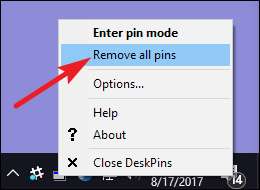
Χρήση ενός μενού δίσκου συστήματος: TurboTop
Αν σας αρέσει να χρησιμοποιείτε το ποντίκι σας, αλλά δεν θέλετε να αναπαράγετε τα πραγματικά καρφώματα παραθύρων - ή να έχετε προσθέσει τα βεβαίως κουμπιά με τα Windows 95 στις γραμμές τίτλου του παραθύρου σας - το TurboTop κολλά ένα σύστημα μενού στο εικονίδιο του δίσκου συστήματος, ώστε να μπορείτε μπορεί να κάνει τα παράθυρα πάντα στην κορυφή.
Μετά λήψη και εγκατάσταση του TurboTop , κάντε κλικ στο εικονίδιο του δίσκου συστήματος μία φορά για να δείτε μια λίστα με όλα τα ανοιχτά παράθυρά σας. Κάντε κλικ στο όνομα ενός παραθύρου για να το κάνετε πάντα στην κορυφή. Τα Windows που είναι ήδη πάντα στην κορυφή έχουν ένα σημάδι επιλογής — κάντε κλικ ξανά για να μην τα κάνετε πλέον πάντα στην κορυφή.
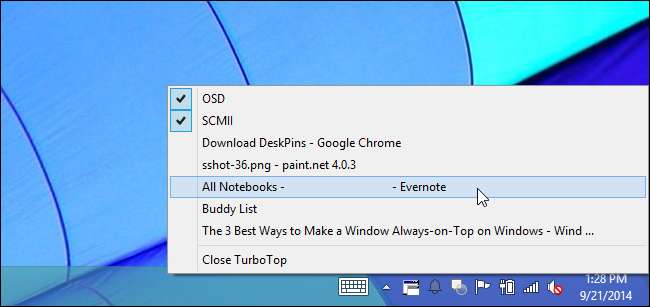
Επειδή αυτό το εργαλείο είναι τόσο βασικό και ελάχιστο, λειτουργεί καλά ακόμη και όταν άλλες, πιο φανταχτερές εφαρμογές δυσκολεύονται. Είναι εντυπωσιακό πώς ένα μικρό βοηθητικό πρόγραμμα που δεν έχει ενημερωθεί από το 2004 μπορεί να λειτουργήσει τόσο καλά δεκατρία χρόνια αργότερα - αποτελεί απόδειξη του πόσο καθαρά λειτουργεί αυτό το πρόγραμμα.
Χωρίς εγκατάσταση οτιδήποτε επιπλέον: Ενσωματωμένες επιλογές εφαρμογών
Πολλές εφαρμογές έχουν ενσωματωμένες επιλογές, ώστε να μπορείτε να ρυθμίσετε τα παράθυρά τους να είναι πάντα στην κορυφή. Συχνά βρίσκετε αυτές τις επιλογές σε προγράμματα αναπαραγωγής πολυμέσων, βοηθητικά προγράμματα συστήματος και άλλα εργαλεία που ίσως θέλετε να βλέπετε όλη την ώρα. Τα προγράμματα που δέχονται προσθήκες μπορεί επίσης να έχουν πάντα μια κορυφαία προσθήκη που μπορείτε να εγκαταστήσετε.
Για παράδειγμα, δείτε πώς μπορείτε να ενεργοποιήσετε την ενσωματωμένη επιλογή πάντα στην κορυφή σε μερικά δημοφιλή προγράμματα:
- VLC : Κάντε κλικ στο Video> Πάντα στην κορυφή.
- iTunes : Κάντε κλικ στο κουμπί μενού στην επάνω αριστερή γωνία του παραθύρου iTunes και επιλέξτε Προτιμήσεις. Κάντε κλικ στην καρτέλα Για προχωρημένους και ενεργοποιήστε την επιλογή "Διατήρηση του MiniPlayer πάνω από όλα τα άλλα παράθυρα" ή την επιλογή "Διατήρηση του παραθύρου ταινίας πάνω από όλα τα άλλα παράθυρα". Μεταβείτε στο παράθυρο MiniPlayer κάνοντας κλικ στο κουμπί μενού και επιλέγοντας Μετάβαση σε MiniPlayer.
- Windows Media Player : Κάντε κλικ στην επιλογή Οργάνωση> Επιλογές. Επιλέξτε την καρτέλα Player και ενεργοποιήστε το πλαίσιο ελέγχου "Keep Now Playing πάνω από άλλα παράθυρα".
- Firefox : Εγκαταστήστε το Πάντα στο κορυφαίο πρόσθετο . Μόλις το κάνετε, πατήστε Alt και κάντε κλικ στην επιλογή Προβολή> Πάντα στην κορυφή. Μπορείτε επίσης να πατήσετε Ctrl + Alt + T για να κάνετε το τρέχον παράθυρο του Firefox πάντα στο επάνω μέρος.
- Γλωσσικό κατασκεύασμα : Κάντε κλικ στο Εργαλεία> Πρόσθετα στο παράθυρο Λίστα φίλων. Ενεργοποιήστε το συμπεριλαμβανόμενο πρόσθετο των Windows Pidgin Options, κάντε κλικ στην επιλογή Configure Plugin και ορίστε την επιλογή "Keep Buddy List window on top".
- Εξερεύνηση διαδικασίας : Κάντε κλικ στις Επιλογές> Πάντα στην κορυφή.
Εκτός από αυτές τις εφαρμογές, ορισμένα μεγαλύτερα, πιο χαρακτηριστικά παράθυρα και επιτραπέζια βοηθητικά προγράμματα προσφέρουν επίσης τη δυνατότητα να κάνουν τα παράθυρα πάντα στην κορυφή. DisplayFusion , για παράδειγμα, προσφέρει τη δυνατότητα (ακόμη και στην δωρεάν έκδοση), αλλά παρέχει επίσης εργαλεία για τη διαχείριση πολλαπλών οθονών, τον έλεγχο της επιφάνειας εργασίας και των παραθύρων με κάθε είδους τρόπο, και ακόμη και την τροποποίηση άλλων ρυθμίσεων των Windows. Πραγματικός διαχειριστής παραθύρων προσφέρει επίσης τη δυνατότητα και προσθέτει πάνω από 50 άλλα εργαλεία διαχείρισης επιφάνειας εργασίας. Εάν χρησιμοποιείτε ήδη ένα από αυτά - ή ενδιαφέρεστε για αυτές τις άλλες δυνατότητες - τότε με κάθε τρόπο δοκιμάστε τα.







